PERINTAH DASAR MYSQL DENGAN COMMAND PROMPT ATAU CMD
Selain kita harus buka-buka aplikasi
browser untuk melakukan perintah-perintah mysl , kita juga bisa melakukannya
tanpa harus membukanya, dengan membuka cmd , kita bisa melakukan
perintah-perintah sql dengan benar . Namun kalau saya sarankan agar sobat sudah
paham apa itu mysql. Jika sobat belum faham silahkan klik ini .
Nah
langsung saja kita mulai tutorial yang penting ini . terlebih dahulu silahkan
sobat nyalakan program webserver nya ,atau mysqlnya , dengan membuka xampp
control panel , dan silahkan klik tombol start pada mysl dan apache , tunggu
sampai menyala . nah jika sudah silahkan buka cmd anda sebelum memulai
Berikut adalah tampilan dari sql control tadi , dan jangan
sampai lupa menyalakan apache dan mysql

-
Ok saya akan memulainya , silahkan buka command
prompt anda, cukup buka run dan ketikan cmd dan tekan enter .
-
Setelah selesai sekaran tugas kita yang kedua
adalah membuka , menaruh script cmd kita berada pada directory bin pada mysql,
dengan script cd C:\xampp\mysql\bin , ingat itu kalau anda menginstall program
xampp di C, seperti saya , saya menginstallnya di directori E, maka script yang
saya gunakan adalah cd E:\xampp\mysql\bin, jika salah silahkan coba masuk ke
direcotry terlebih dahulu dengan e: lalu tekan enter lalu setelah selesai
silahkan ketik berikut cd xampp\mysql\bin
lalu tekan enter biar jelas berikut gambar nya :
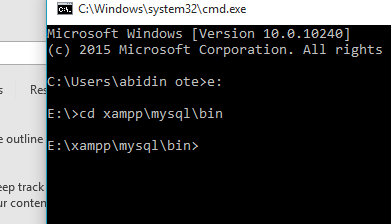
-
Setelah kita sampai disana sekarang kita harus
memasuki server mysql dengan cara sebagai berikut : mysql -u root dan ini tampilannya :
-
Nah jika sudah sampai disana kita tinggal mengetikan
perintah sql disana , sebagai contoh perintah perintah sql sebagai berikut :
1.
Membuat database
Nah ini adalah perintah untuk membuat database terbaru . dengan rumur create database nama_database; seperti
contoh saya akan membuat database dengan nama TERSERAH lihat baik-baik

Nah maksut dari query ok,
adalah perintah anda berhasil dijalankan , untuk mengeceknya kita harus melihat
semua database di mysql apakah database TERSERAH sudah ada apa belum , untuk
melihatnya baca nomor 2
2.
Show database
Untuk melihat semua database yang sudah anda buat tadi silahkan ketikan
rumus show databases; lalu tekan
enter , berikut hasilnya
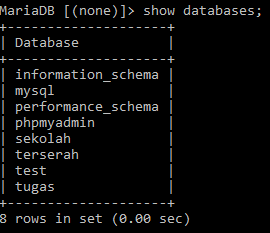
Diatas adalah semua database yang anda buat seperti terserah telah ada
diatas , itu artinya berhasil dibuat.
3.
Menghapus database
Untuk meghapus atau istilahnya drop database adalah sebagai berikut
dengan rumur drop database
nama_database; sebagai contoh saya akan menghapus database saya yang
bernama sekolah, maka rumus yang saya gunakan adalah drop database sekolah;

Diatas telah kita lihat sendiri
bahwa database sekolah telah tiada.
4.
Mengaktifkan database
Maksut dari mengaktifkan database sendiri adalah untuk memilih database
mana yang akan kita olah , sekarang kita akan menggunakan database terserah
dengan rumus : use terserah; dan
tekan enter , jika dibawah kode setelah enter yang keluar adalah database changed , maka itu artinya
databse yang kita pilih telah kita pilih.
5.
Membuat tabel
Untuk membuat suatu tabel didatabase kita silahkan ketik perintah sebagai
berikut
Create table nama_table(
Nama_kolom typekolom1(length),
Nama_kolom typekolom2(length),
);
Biar lebih jelas kita lihat tutorial dibawah ini dengan script cmd :
Disini saya akan membuat table dengan nama kandang

6.
Melihat daftar tabel dari suatu database
Tentunya dalam database tidak hanya satu tabel didalamnya , nah bagaimana
kita melihat daftar tabelnya , berikut adalah rumusnya: show tables;

7. Melihat deskripsi suatu tabel
Untuk melihat deskripsi tabel kita bisa menggunakan rumus desc nama_table; untuk saya saya akan
elihat deskripsi dari tabel kandang tadi , maka script yang saya ketik adalah desc kandang;

Ok disini dulu untuk
perintah sqlnya , maap semua orang memiliki kekurangan sobat, semoga kekurangan
saya sobat maapkan , semoga bermanfaat buat sobat
Salamm,,,, admin

Terimakasih.. tulisannya sangat bermanfaat..
ReplyDeleteMy blog